L'application clavier originale pour Android contient, Gboard, possède une fonctionnalité qui mémorise tous les éléments que vous avez copiés auparavant. L'historique du Presse-papiers pour Android est très utile car il vous permet de revoir les éléments que vous avez copiés à partir d'une page Web, d'une application, etc.
Cependant, que se passe-t-il si vous venez de passer à l'iPhone et que vous ne trouvez aucune option pour accéder à l'historique du presse-papiers ? Votre iPhone mémorise le contenu que vous avez copié et vous permet de le coller.
Cependant, une fois que vous copiez un nouvel élément, l'élément précédent est effacé. Vous ne disposez d'aucun moyen intégré pour afficher ou gérer l'historique de votre presse-papiers sur iPhone. Cela signifie que votre iPhone ne vous montrera que le dernier élément que vous avez copié, l'élément existant devant être remplacé par le suivant.
Alors, quelle est la solution pour afficher l’historique du presse-papiers sur iPhone ? Est-il possible d’avoir l’historique du presse-papiers Android sur iPhone ? Nous en discuterons dans cet article. Commençons.
Où puis-je voir le presse-papiers sur mon iPhone ?
Malheureusement, il n'existe pas d'option intégrée pour rechercher l'historique du presse-papiers sur votre iPhone. En effet, le presse-papiers de l'iPhone est un service en arrière-plan qui mémorise les éléments que vous avez copiés.
Il ne peut stocker qu'un seul élément copié à la fois et l'élément précédent sera remplacé par l'élément suivant que vous copiez. Donc, fondamentalement, il n'y a aucune option pour trouver l'historique du presse-papiers sur iOS.
Comment trouver le presse-papiers sur iPhone ?
Bien qu'il n'existe aucun moyen natif de trouver le presse-papiers, cela ne signifie pas que vous ne pouvez pas intégrer la fonction d'historique du presse-papiers sur votre iPhone.
Certaines solutions vous permettent d'afficher le presse-papiers sur iPhone, mais cela nécessite l'utilisation d'un raccourci personnalisé ou d'une application tierce. Ci-dessous, nous avons mentionné certaines des meilleures façons de trouver l’historique du presse-papiers sur iPhone.
1. Utilisez l'application Apple Notes pour voir le presse-papiers
Le moyen le plus simple d'accéder au contenu copié sur iPhone consiste à utiliser l'application Notes. Avec l'application Notes, vous pouvez accéder au presse-papiers et copier du contenu. Voici ce que vous devez faire.
- Assurez-vous de copier le contenu dans le presse-papiers. Pour tester la fonctionnalité, vous devez copier n'importe quel contenu textuel.
Coque iPhone - Ouvrez maintenant l'application Notes sur votre iPhone.
- Lorsque l'application Notes s'ouvre, appuyez sur l'icône en forme de crayon dans le coin inférieur droit.
icône de crayon - Maintenant, appuyez longuement sur les notes nouvellement ouvertes et appuyez sur «pâtes"Ou"Coller" .
Coller le presse-papiers de l'iPhone - Le contenu disponible dans le presse-papiers sera collé dans les notes.
- Appuyez sur le bouton “OK"Ou"Fait" dans le coin supérieur droit pour enregistrer l'élément copié dans Notes.
Fait
c'est tout! Il s'agit d'un processus manuel, mais il vous donne accès au contenu copié.
2. Recherchez la coque iPhone à l'aide de l'application Raccourcis
L'application Raccourcis pour iPhone dispose déjà d'un raccourci pour afficher le contenu stocké sur le clavier de l'iPhone. Ainsi, au lieu d'utiliser l'application Notes, vous pouvez simplement lancer le raccourci du Presse-papiers pour afficher l'élément que vous avez copié. Voici ce que vous devez faire.
- Pour commencer, ouvrez l’application Raccourcis sur votre iPhone.
Raccourcis - Lorsque vous ouvrez une application raccourci, appuyez sur l'icône Galerie en bas de l'écran.
Galerie iPhone - Tapez dans le champ de recherche «Ajuster le presse-papiers« . Ensuite, dans la liste des raccourcis disponibles, appuyez sur l'icône (+) lors de la configuration du presse-papiers.
Ajuster le presse-papiers - Pour accéder au raccourci que vous venez d'ajouter, passez à l'icône "Raccourcis"Ou"Raccourcis" en bas. Sur l'écran Raccourcis, appuyez sur Mes raccourcisMes raccourcis" .
- Maintenant, pour afficher le contenu de votre presse-papiers, cliquez sur Définir le raccourci.
Définir un raccourci
Le raccourci se lancera et affichera le contenu stocké dans le presse-papiers de votre iPhone. Cependant, le problème est que vous devrez ajuster le raccourci « Ajuster le presse-papiers » chaque fois que vous souhaitez afficher le contenu de votre presse-papiers.
3. Utilisez l'application Coller pour afficher l'historique du presse-papiers sur iPhone
Paste est une application tierce de gestion du presse-papiers pour iPhone disponible sur l'App Store d'Apple. L'application vous permet de visualiser tout le contenu de votre presse-papiers.
Donc, si vous êtes à l'aise avec l'utilisation d'une application tierce pour afficher l'historique du presse-papiers, suivez les étapes que nous avons partagées ci-dessous.
- Téléchargez etInstaller une application pâtes Sur ton iPhone
Coller l'application - Une fois installé, ouvrez l'application.
Ouvrez l'appli - Accédez à l'écran principal de l'application. Ensuite, appuyez sur les trois points dans le coin supérieur droit.
Trois points - Dans le menu qui apparaît, sélectionnez «Paramètrespour accéder aux Paramètres.
Paramètres - Dans la section Contenu du presse-papiers du groupe, activez basculer entre «Lorsque l'application devient active"Ou"Quand l'application devient active"Et"Lorsque le clavier devient actif"Ou"Lorsque le clavier devient actif" .
Lorsque l'application devient active - Si vous utilisez l'application pour la première fois, vous devez autoriser l'application de collage à lire le contenu de l'application qui enregistre le contenu dans le presse-papiers de votre iPhone.
- Par exemple, vous avez copié du contenu textuel à l'aide de l'application Google Chrome. J'ouvrirai l'application de collage et j'autoriserai l'application à coller depuis Google Chrome. Vous ne devez accorder l’autorisation qu’une seule fois.
Autoriser l'application Coller - Pour accéder à l'historique de votre presse-papiers, ouvrez l'application Coller. Dans les tableaux d’affichage, appuyez sur «Historique du Presse-papiers« . Vous pouvez désormais voir le contenu textuel que vous avez copié à partir de différentes applications.
Historique du Presse-papiers - Cependant, le problème avec l'application Coller est qu'elle verrouille le contenu de votre presse-papiers et nécessite un achat pour le déverrouiller.
Acheter
c'est tout! C'est ainsi que vous pouvez utiliser l'application Coller sur votre iPhone pour accéder au presse-papiers.
Comment récupérer du texte copié sur mon iPhone ?
Eh bien, les méthodes que nous avons partagées dans le guide, en particulier celles qui nécessitent l'installation d'une application tierce, fonctionnent bien pour récupérer du texte copié sur iPhone.
Les applications tierces constituent la meilleure option pour récupérer du texte copié sur iPhone, mais elles comportent des risques en matière de confidentialité.
Étant donné que la plupart des applications de gestion du presse-papiers nécessitent un clavier associé pour rechercher et enregistrer le contenu de l'historique du presse-papiers, cela augmente le risque de journalisation du clavier.
Ainsi, même si vous envisagez d'utiliser une application tierce de gestion du presse-papiers, téléchargez l'application auprès d'un développeur de confiance.
Il s’agit donc de savoir comment afficher le presse-papiers sur iPhone. Si vous avez besoin d'aide supplémentaire pour accéder au Presse-papiers sur iPhone, faites-le-nous savoir dans les commentaires. Aussi, si cet article vous aide, n'oubliez pas de le partager avec vos amis.


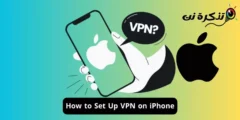




















![كيفية نقل الملفات من ايفون إلى ويندوز [أسهل طريقة] كيفية نقل الملفات من ايفون إلى ويندوز [أسهل طريقة]](https://www.tazkranet.com/wp-content/uploads/2024/02/كيفية-نقل-الملفات-من-ايفون-إلى-ويندوز-240x120.webp)
